
Se o botão de volume no controle remoto da sua TV Hisense não estiver respondendo, você pode estar se perguntando como ajustar o volume sem ele. Felizmente, há vários métodos disponíveis para controlar o volume da TV, permitindo que você evite qualquer aborrecimento. Este guia o guiará pelas etapas para modificar o volume da sua TV Hisense usando os botões físicos, um aplicativo de controle remoto ou comandos de voz.
Aumente o volume da TV Hisense usando botões físicos
A maioria dos modelos de TVs Hisense são equipados com botões físicos, incluindo power , volume , input , menu e channel . Se você possui um modelo assim, pode utilizar os botões Vol+ e Vol- para ajustar o volume diretamente na sua TV Hisense sem precisar do controle remoto. Esses botões físicos geralmente estão localizados no painel traseiro, dependendo do seu modelo específico de TV Hisense.
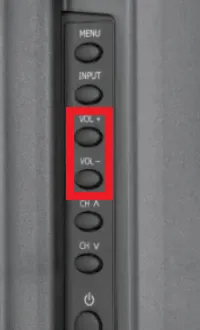
Alguns modelos de TV Hisense, como a Hisense VIDAA TV, podem incluir apenas um botão Power . Nesses casos, você pode usar o botão power para gerenciar o volume. Para fazer isso, basta pressionar o botão Power localizado na parte inferior central da TV, diretamente abaixo do logotipo da Hisense.
Após pressionar este botão físico, o menu Mixbar aparecerá na tela da sua TV Hisense, exibindo várias opções, incluindo controle de volume. Continue pressionando o botão até navegar até a opção volume +/– e, em seguida, pressione longamente o botão físico para aumentar o volume na sua TV Hisense sem o controle remoto.
Outra variante, a Hisense Roku TV, também possui um único botão físico; no entanto, esse botão não permite o ajuste de volume diretamente.
Ajuste o volume na TV Hisense usando aplicativos remotos
Se você preferir um método alternativo aos botões físicos, você pode utilizar aplicativos de controle remoto. Esses aplicativos são particularmente úteis para usuários cujas TVs Hisense não têm botões de volume físicos.
Muitos modelos de TV Hisense, incluindo aqueles nas séries Q9, Q8, SX, S8E, S5, S8 e S4, são compatíveis com o aplicativo remoto oficial da Hisense TV, RemoteNOW . Este aplicativo pode ser baixado no Android ou iPhone na Play Store ou App Store .
Antes de usar o aplicativo RemoteNOW, certifique-se de que sua TV Hisense esteja conectada à mesma rede WiFi que seu smartphone. Você pode então pressionar o botão Vol+ (ou Vol-) dentro do aplicativo para ajustar o volume da TV Hisense.
Além disso, há vários outros aplicativos remotos adaptados para diferentes sistemas operacionais que você pode achar compatíveis com sua TV Hisense para controle de volume.
| Hisense TV OS Model | Aplicativos remotos |
|---|---|
| Android ou Google TV | Google TV ( Play Store | App Store ) |
| TV de fogo | Amazon Fire TV ( Play Store | App Store ) |
| XClass/TV ruim | Xumo TV ( Play Store | App Store ) |
| TV Roku | O aplicativo Roku ( Play Store | App Store ) |
| VIDAA TV | VIDAA ( Play Store | App Store ) |
Se você estiver enfrentando desafios de WiFi, ou se o WiFi não estiver disponível em casa, considere usar aplicativos remotos IR para controle de volume. Esses aplicativos são projetados para dispositivos Android, já que os iPhones não têm um blaster IR integrado. Então, se você for um usuário Android, basta baixar qualquer um desses aplicativos e apontar seu telefone para sua TV. Em seguida, pressione o botão Volume dentro do aplicativo para gerenciar o volume da sua TV Hisense.
Posso controlar o volume na TV Hisense usando comandos de voz?
De fato! Se sua TV Hisense for compatível com Alexa ou Google Assistant, você pode usar dispositivos como Echo Dot, Google Nest ou outros alto-falantes inteligentes para controlar o volume por meio de comandos de voz. Certifique-se de que esses alto-falantes inteligentes estejam conectados à TV Hisense via WiFi e garanta que as configurações relevantes da Alexa ou do Google Assistant estejam habilitadas em sua TV Hisense.

Depois que o controle de voz estiver ativo na sua TV, você pode solicitar aos dispositivos Alexa dizendo: “ Ei Alexa, aumente o volume da minha TV Hisense para 30% ”. Como alternativa, com um alto-falante habilitado para o Google Assistente, você pode dizer: “ OK Google, ajuste o volume da TV para 40 %.




Deixe um comentário